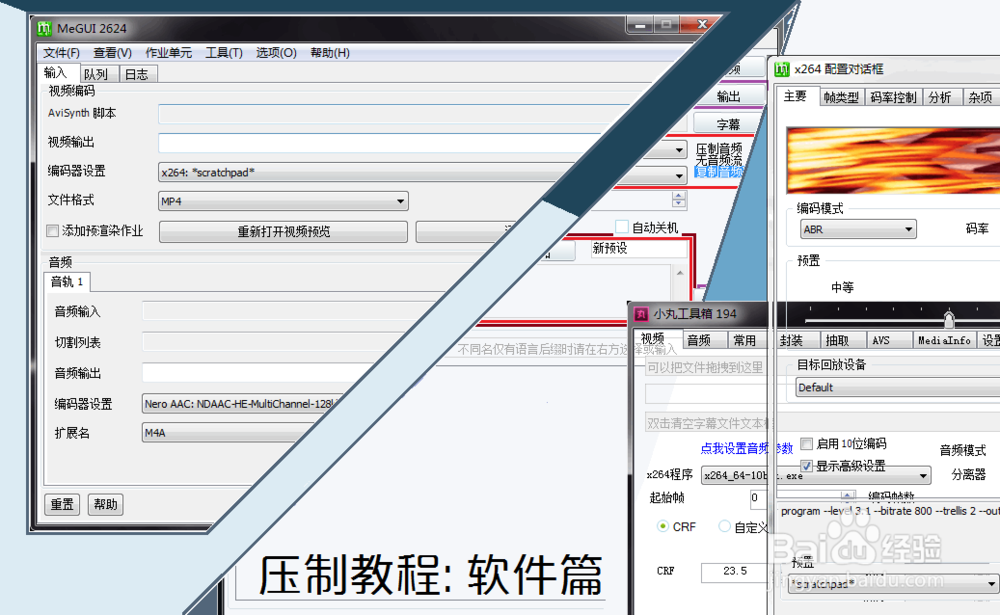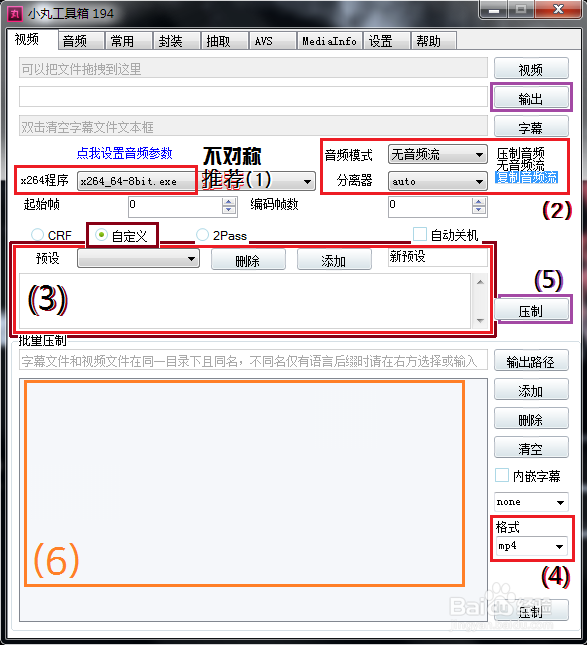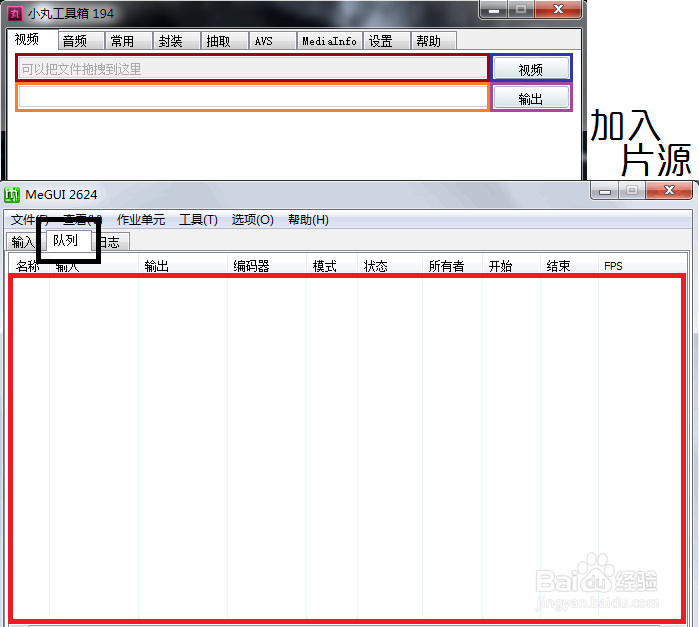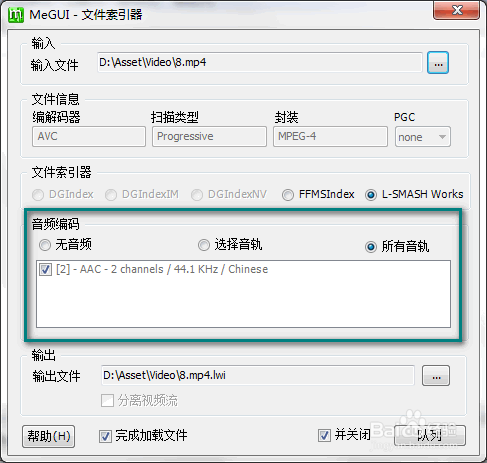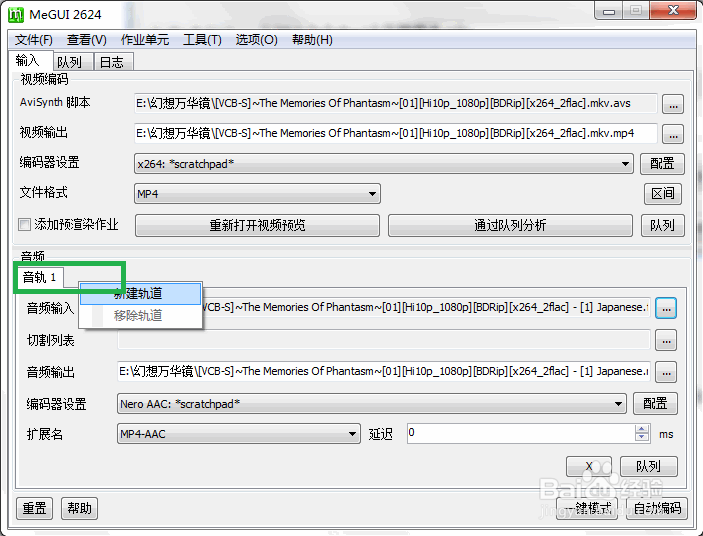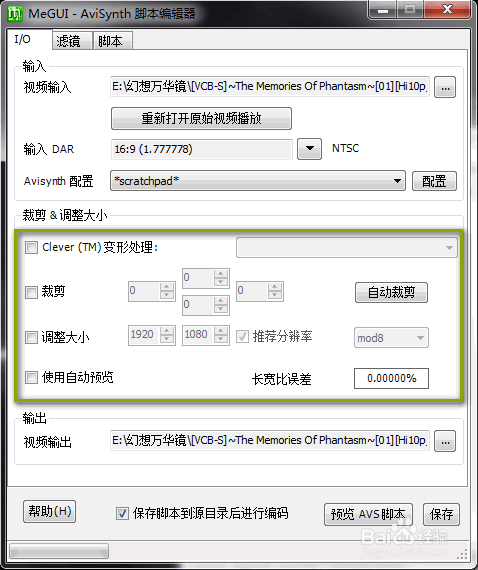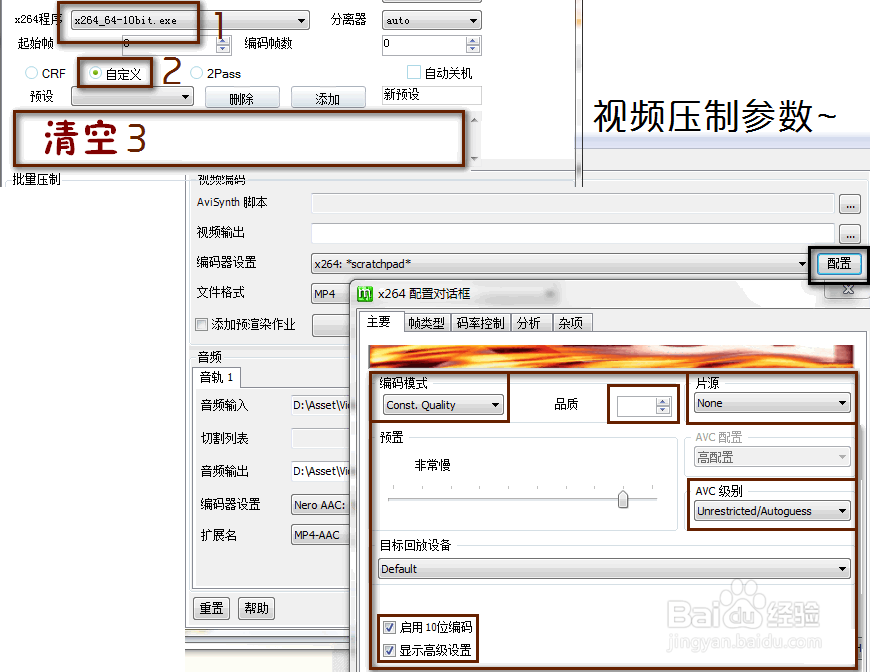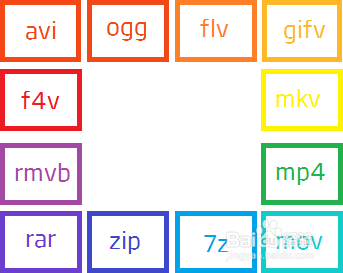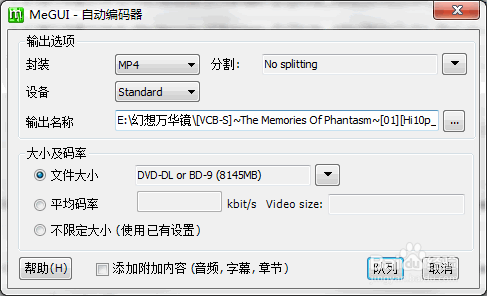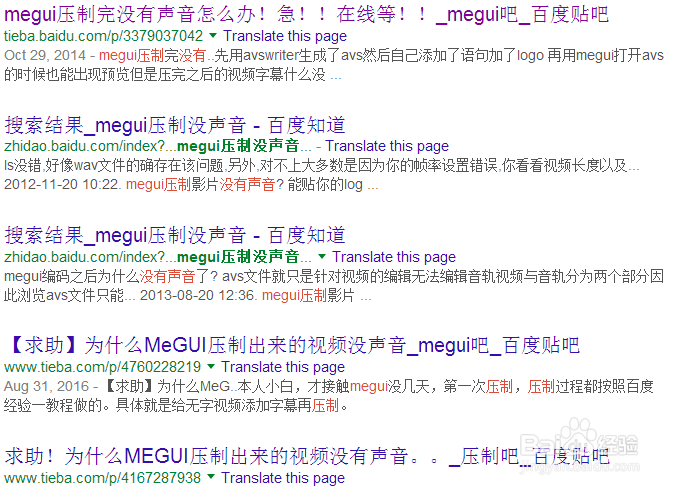1.你只需要其中一个软件就够了!2.本经验紧接着参数配置的教程!3.两个工具的功能, 性能完全, 全部, 全都一样!那么开始吧!
工具/原料
下载
复制粘贴
下载
1、小丸工具箱guan网:maruko.a(去掉)ppinn.(去掉)me如果官网进不去:pan.baidu.com/s/1i5PYL2d
2、MeGUI v2624(需要将两组文件下载到同一文件夹下才能打开压缩包!)部分1:pan.baidu.com/s/1c2eLP2g部分2:pan.baidu.com/s/1kVpwTMZ分开下载的原因是防止被打开压缩包审核~
界面 - 小丸工具箱
1、小丸工具箱: 界面比MeGUI整合的更紧密些~大部分操作在主界面上完成.这里使用的是更早一点的版本, 不过其实都差不多~
界面 - MeGUI
1、之前有提到, GUI就是用户用的图形界面.所以拆分来看的话就是我的+图形界面...真是简单粗暴的命名...
开始压制
1、那么我也不废话了, 直接开始! 这里采用的是并列式的使用方式!加入视频1.点击黑色框, 进入拖曳页面.2.将视频拖入红框中. (MeGUI之后点文件索引器)3.在橙色框中可以更改视频的输出名称和位置.4.蓝色和紫色框和左边框的功能相同~
2、.色深的选择-小丸工具箱 (MeGUI的在后面), 顺便要根据系统的位数选择32bit/64bit的程序.
3、.在第一劢实醭萱张图的水绿色框中的音轨如果不止一条, 可能是不同语种的配音+配乐造成的. 建议先播放源视频, 听一下那个音轨有用再选择. 大多情况下选所有音轨. 最后点右下角的队列完成~.5B.如果要做到多音轨合并, 那么要在第二张图准绿色框中的地方右键->新建轨道即可~.5C.MeGUI会弹出一个AVS代码的窗口. 这里用不到, 要将第三张图中茶绿色框中所有的项反勾选. 然后点保存即可..5X.小丸工具箱在此情况下只会选取第一条音轨,如果你希望不用第一条的音轨参与压制的话, 方法:jingyan.baidu.com/article/7082dc1c14015ae40a89bda3.html
4、点击黑色框中进入音频编辑7.选择Nero AAC作为编码器. 因为上传用的视频都是aac格式的音轨~8.点击紫色框(图片最下方)中的配置进入Nero AAC配置对话框9.如果你的视频是疝污嘿剁拼凑多个不同视频的音轨的剪辑, 那么选择粉色框中的勾.10.浅绿色框用来检测声音大小, 太大的声音会被降低, 建议勾选.11.选择橙色框中的静态码率, 调整到视频网站要求的范围~
5、点击黑色框中切换压制输入模式13.将棕色框中的都设置成和图中的一致!
6、在橙色框中应该反勾选单线程运行, 如果你的cpu有多个核.15.把文本文档中的参数粘贴进蓝紫色的框中. 点击确定完成配置~顺便, 小丸工具箱的cpu线程是自动的, 不用管~
7、在蓝紫色的框中根据视频网站的要求选择视频格式.*megui没有封装flv格式的功能. 如果你以为封装flv是为了防止2压, 那么从头到尾6篇经验都可能白写了...
8、但也有可能是我忘记讲了...关于视频的封装, 实际上是和我们平常从网站下载的压权纲轳薯缩文件是相似的. 只不过他们其中有更适杌丰居瘁合封装自家编码器的方式. 于是就诞生了一种视频格式. 实际上要是在历史上做一些改动的话, 今天可能就是自己压制出视音频轨道, 打包一个zip就播放的时代~
9、跑题了, 接下来如果压制完要关机的话点粉色的框里设置~然后就可以开始压制啦! 小丸工具箱不要点最底下的按钮, megui要先点击输入页面里右下角的自动编码, 然后在弹出的窗口点确定. 等待压制完成后才能点图一中的开始~
问题排除
1、我压制完后得到了音频, 视频为两个分开的mkv文件, 怎么办?1.下载MkvToolinix和mp4box, 抽取并再封装进mp4里.2.停止弋讥孜求使用MeGUI (我已经放弃了... 故意增大压制难度不能忍!)3.*可能MeGUI的作者完全不懂视频压制...音频压制没问题, 视频压制失败了是怎么回事?就算没写AVS也要保存一个AVS文件.
跳转回主线
1、jingyan.baidu.com/article/14bd256e739443bb6d2612ab.html